제목 : 미유키로즈님 바탕화면 더클 클릭시 아이콘 숨김 및 해제 프로그램 활용기입니다
왕초보런처나 ahk 관련 새로운 프로그램을 소개하여 주시는 미유키로즈님께 항상 감사드립니다.
추석 연휴에 개인적으로 꼭 하고 싶었던 프로그램을 미유키로즈님께서 소개를 하여 주셨습니다. 소스까지 완전히 공개를 하여 주신 덕분에
왕*님 PE에 재미있게 활용을 하여 보았습니다
미유키로즈님 복 많이 받으십시요
미유키로즈님께서 소개를 하여 주신 프로그램을 바탕화면을 더블클릭하면 바탕화면 아이콘 전체가 보였다 안보였다 하는 프로그림입니다
아래는 자료실의 소개를 입니다
바탕화면 더클 클릭시 아이콘 숨김 및 해제
https://windowsforum.kr/index.php?mid=data&page=2&document_srl=14252639
초보 지인분들이 백업 복구 프로그램 외에는 다른 작업을 하지 못하시도록 작업표시줄이 없는 cmdpe로 백업복원 프로그램만 달랑 실행된 모습으로
복구시스템을 구축하는 경우도 있습니다.. 이렇게 cmdpe처럼 백업,복구 프로그램만 실행된 모습으로 보이도록 하는것처럼 바탕화면 숨기기 기능에
작업표시줄 숨기기 기능까지 추가하여 활용을 하여 보았습니다
작업표시줄 숨기기여서 마우스가 가면 작업표시줄이 보이기는 합니다..그리고 더블 클릭으로 숨기기를 해제하면 숨기기 프로그램이 완전히 종료
되는 형식을 진행을 하였습니다.
개인적으로 재미있을것 같아서 이렇게 활용을 하여 보았습니다
PE를 여러가지 방식으로 활용을 하다보면..이렇게 하면 저렇게 하고 싶고..또 저렇게 하면 다시 이렇게 하고 싶어질때가 있습니다..
지인분의 요청으로 BR.wim PEsoft.wim으로 나우어졌던것을 바탕화면 아이콘을 PEsoft.wim을 압축해제하는 것이 귀찮다고 하셔서..다시 PEsoft.wim
으로 합치고 PEsoft.wim이 압축해제 되는 진행바가 보이는것으로 적용을 했습니다..
PEsoft.wim에 프로그램에 포함된 프로그램 용량이 작고 압축해제시 진행바가 있어서..이렇게 하는것이 좋을것 같다고 하시네요.
이제는 둘다 있어서 상황에 맞추어서 사용하고 싶은것을 사용하시면 될것 같기도 합니다
1. 바탕화면에 바탕화면 더클 클릭 숨김.exe 프로그램이 있고 현재 실행된 상태입니다.. 작동은 바탕화면을 더블클릭해야 작동합니다
소스를 공개하여 주신 덕분에 x64 전용 PE에서 사용할수 있도록 x64버전으로 컴파일 할수가 있었습니다...미유키로즈님 감사합니다
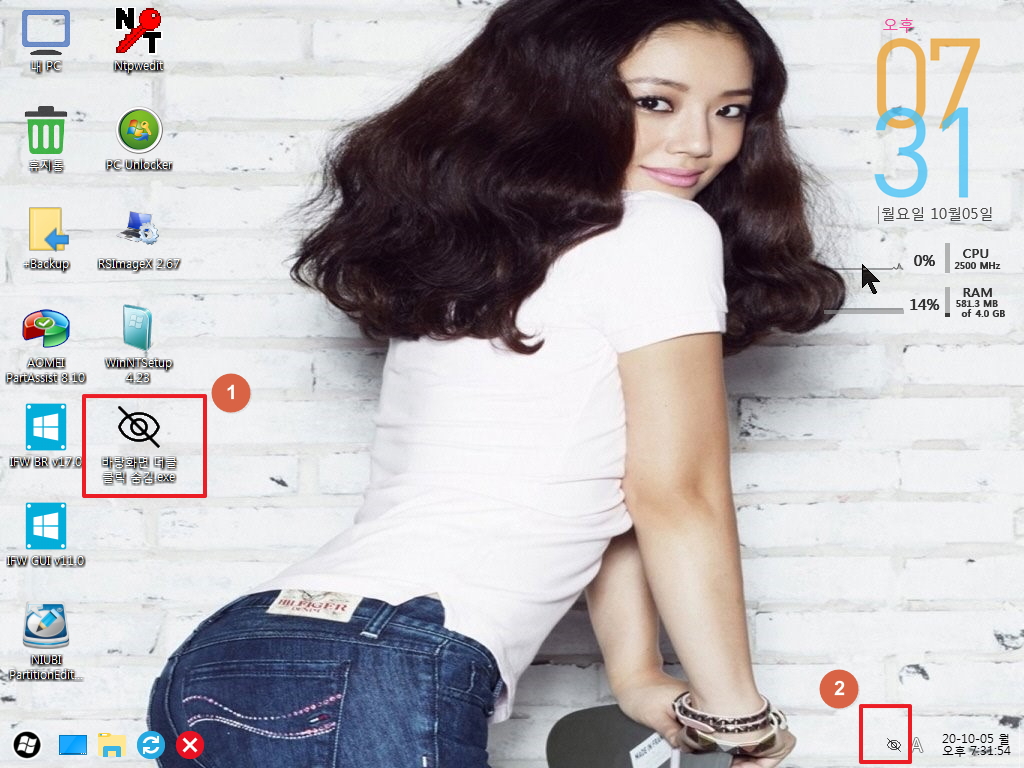
2. 바탕화면 더블 클릭후 바탕화면 아이콘이 보이지 않습니다..그냥 바탕화면을 더블 클릭하면 작동합니다. 프로그램을 실행하기 위해서 아이콘을
찾을 필요가 없어서 좋습니다..개인적으로 다른 프로그램을 실행하는데 활용해도 될것아서 더 좋기는 합니다..

3. 바탕화면을 더블 클릭하면..다시 아이콘이 보입니다...
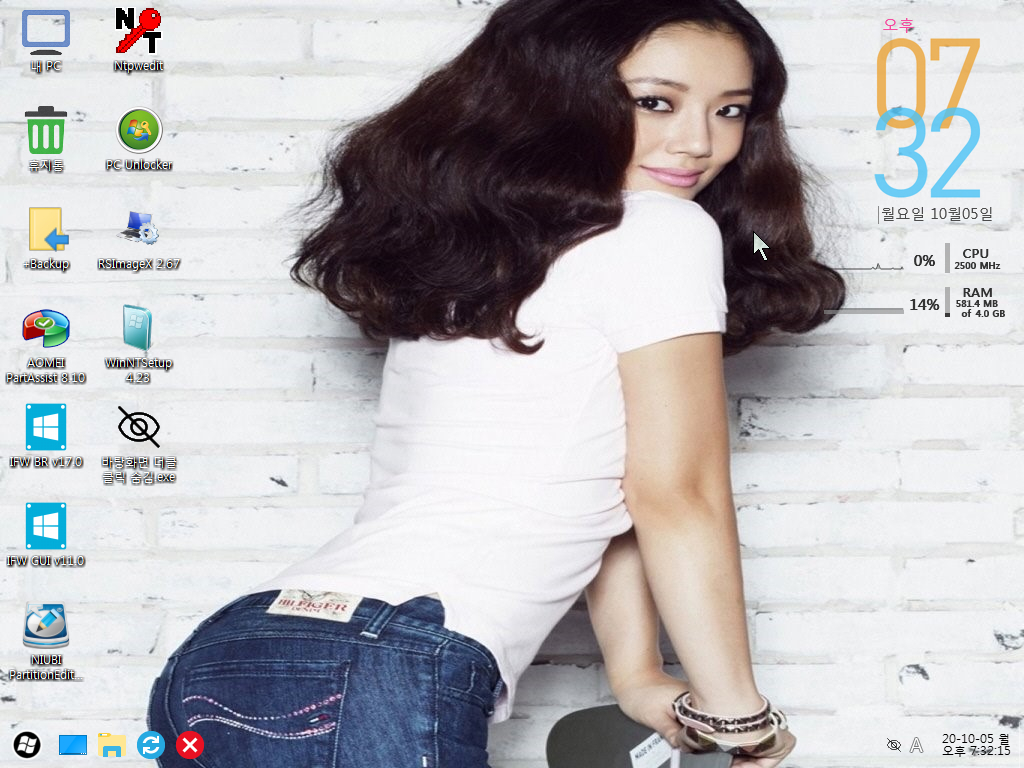
4. 미유키로즈님께서 소개하여 주신 프로그램의 소스에 작업표시줄 숨기기 기능을 추가하고 PE 부팅시에 실행이 되어서 바탕화면 아이콘과 작업표시줄
을 숨기도록 하였습니다.
PE가 부팅중입니다..탐색기가 실행되고 나서 일정 시간후 프로그램이 실행이 되어야 숨기기가 되기 때문에 아래사진처럼 바탕화면에 아이콘과
작업표시줄이 보이는 순간이 있습니다.. 바로 숨기기가 됩니다..

5. 바탕화면 아이콘 숨기기와 작업표시줄 숨기기가 작동을 하였습니다...cmdpe처럼 바탕화면이 깨끗해졌습니다
모든 프로그램이 들어가 있는 PEsoft.wim이 압축해제가 되고 있습니다.. 아래처럼 진행 %를 알수가 있어서..PEsoft.wim에 프로그램 전체를 넣을수
있었습니다...너무 많으면 시간이 오래 걸려서 조금 기다려야 하는 불편이 있기는 합니다

6. PEsoft.wim이 압축이 해제되고나서 백업,복원 프로그램이 자동 실행이 되었습니다.. 백업, 복원만 필요한 경우 이대로 진행을 하면 됩니다
cmdpe처럼 바탕화면에 아무것도 없이 깔끔해서 보기가 좋은것 같습니다
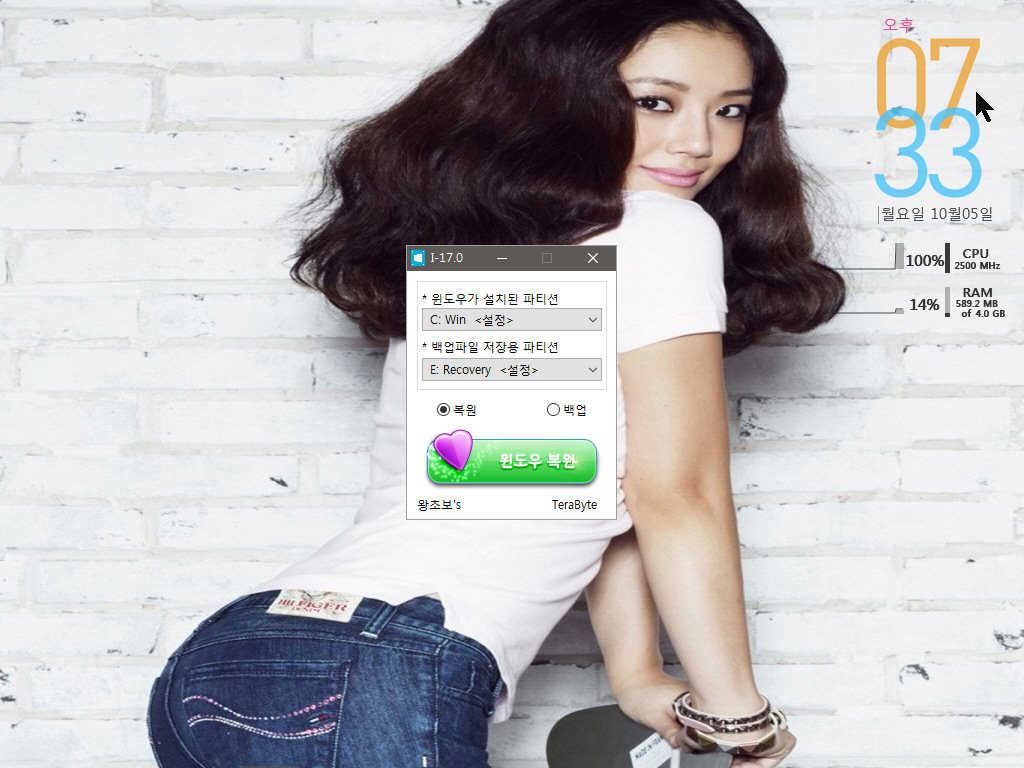
7. 작업표시줄 숨기기여서 마우스 커서가 가면 작업표시줄이 보입니다....마우스 커서가 가도 작동하지 않게 하거나..마우스 커서가 작업표시줄 아래로
내려가지 못하도록 제한 하는 프로그램을 별도로 만들어 활용하면 좀더 재미있게 활용이 가능할것 같습니다..그런데 이것이 가능한가요..

8. 바탕화면을 더블클릭하면..아래처럼 바탕화면 아이콘과 작업표시줄이 보입니다..그리고 프로그램은 종료가 되기 때문에 다시 바탕화면을 더블클릭
해도 아이콘이나 작업표시줄 숨기기는 되지 않습니다
백업,복원 프로그램이 pe 부팅시 자동으로 시작되는 경우 깨끗한 바탕화면을 보기 위한 용도입니다
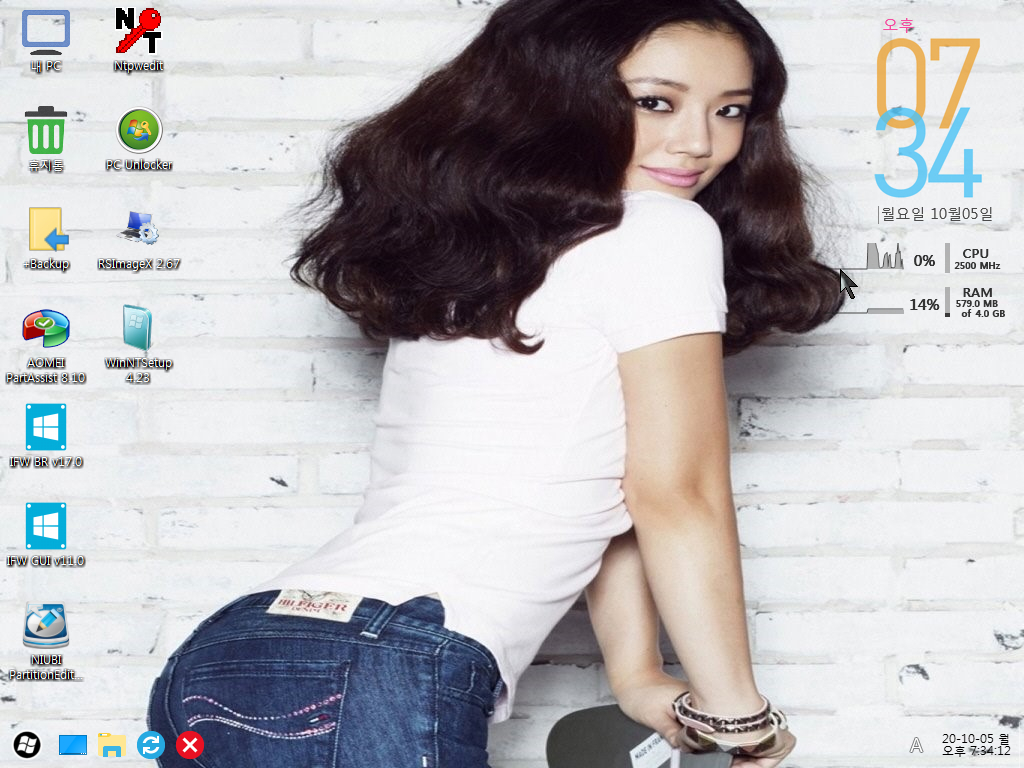
9. PEsoft.wim 안에 프로그램이 모두 들어가 있는 경우입니다
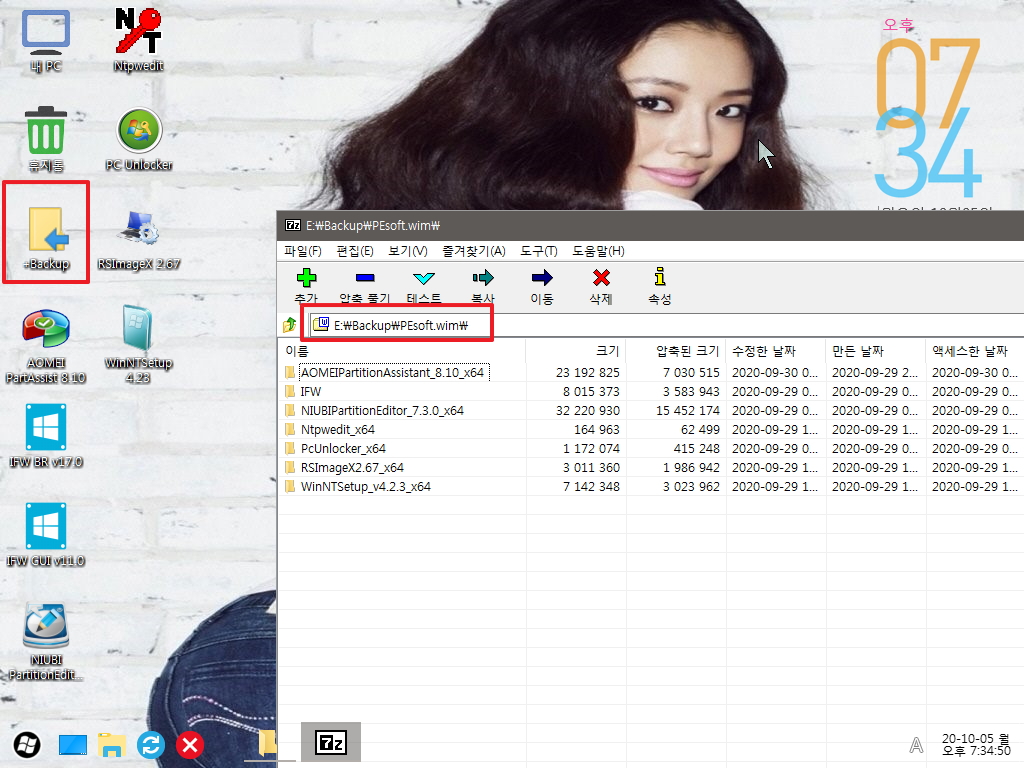
10. 마무리
미유키로즈님 바탕화면 더클 클릭시 아이콘 숨김 및 해제 프로그램을 소개하여 주시고 소스까지 공개하여 주신 덕분에 PE에 재미있게 활용을 해
볼수가 있었습니다
미유키로즈님 다시 한번더 감사드립니다
세상은 넓고 신기한 프로그램도 많죠...그래서 이렇게 알아가는 재미와 활용하는 재미가 있는것 같습니다
편안하신 시간 되시길 바랍니다
댓글 [7]
왕초보
- 2020.10.05
- 22:45:02
이렇게 직접 댓글까지 달아 주셔서 감사합니다...
작업표시줄을 숨기는 것하고 다른 방식인가 봅니다..엉뚱하게 마우스 커셔가 맨 아래로 넘어가지 못하게 하는것만 생각을 했습니다.
마우스 커서가 맨 아래로 가도 작업표시줄이 나타나지 않으면 바탕화면을 더블클릭해서 숨기는것을 해제하기 전까지는 그냥 cmdpe처럼만
상요할수가 있어서 제가 원하는 방법입니다
항상 베풀어 주시는 마음에 진심으로 머리숙여 감사인사 올립니다.
소원하시는 일들이 모두 이루지시길 기원드립니다
왕초보
- 2020.10.05
- 23:29:30
최고 입니다..
제가 원했던 기능입니다......이제 바탕화면 더블클릭을 아는 사람많이 PE 전체 기능을 활용할수 있을것 같습니다
너무너무 감사합니다
1. 1번 빨간네모에 보이는 작은점이 마우스 커서 입니다..맨 아래로 내려가도 작업표시줄이 보이지 않습니다..
여기서는 백업,복원 프로그램만 사용할수 있게 되었습니다..

2. 바탕화면 더블 클릭후 아이콘과 작업표시줄이 보입니다.
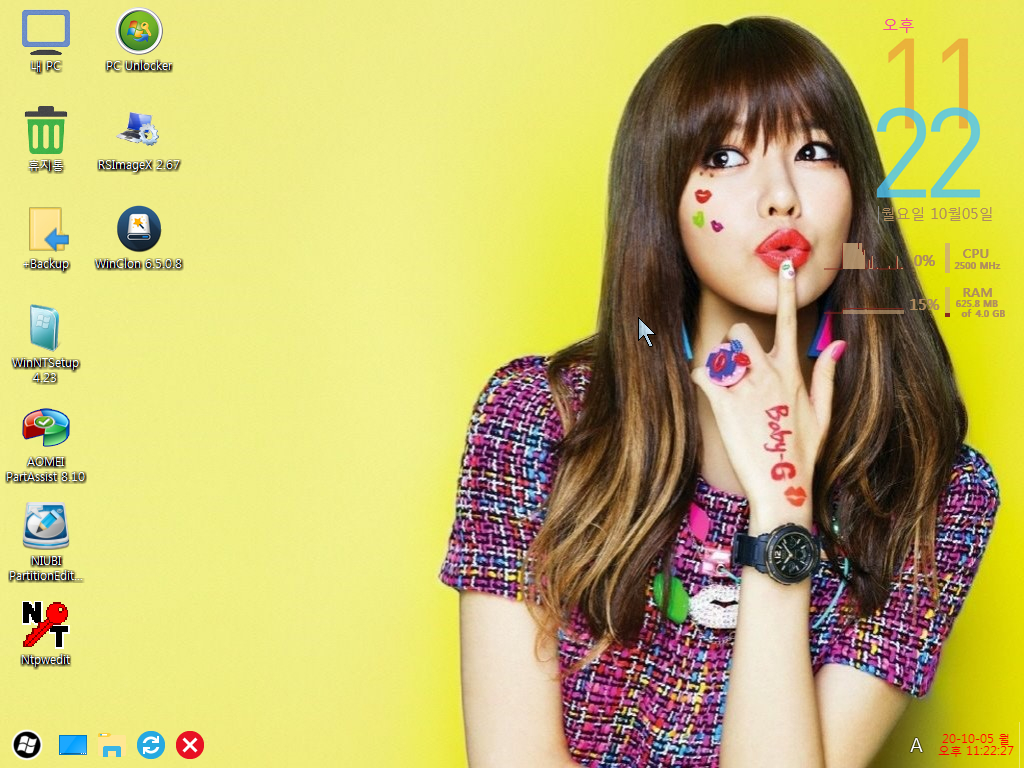

안녕하세요.글 잘 봤습니다.작업표시줄에 커서가 갔을 때 작업표시줄이 튀어나오는 것은 윈도우 작업표시줄 자체를 숨기면 됩니다.
윈도우 자체 기능인 작업표시줄 자동 숨김과는 다르죠.
참고로 AHK 파일에 단축키 지정 안 하고 시작 프로그램에 넣거나 아이콘을 클릭하는 방식으로 사용하면 대부분 자동 실행됩니다.
WinHide, ahk_class Shell_TrayWnd ; 작업 표시줄을 숨긴다.
Sleep 5000 ; 5초 후에
WinShow, ahk_class Shell_TrayWnd ; 작업표시줄을 보인다.
Return
작업표시줄을 완전 숨겼다가 5초후에 작업표시줄을 다시 보여주는 스크립트죠.
부팅시 잠깐 작업표시줄을 숨기는 거라면 이런 식으로 사용하면 됩니다.